Som Mac-användare kan du använda Apples iCloud-nyckelring för att hantera olika lösenord för webbplatser, applikationer med mera. Med den officiella lösenordshanteraren kan du enkelt hålla reda på och skydda dina kontonummer, lösenord och annan personlig information på din Mac. Dessutom kommer alla dessa lösenord och säker information att synkroniseras mellan dina Apple-enheter.
Det här inlägget berättar hur du återställer dina lösenord i iCloud-nyckelringen. Du kan också lära dig återställ nyckelringens lösenord på en Mac.
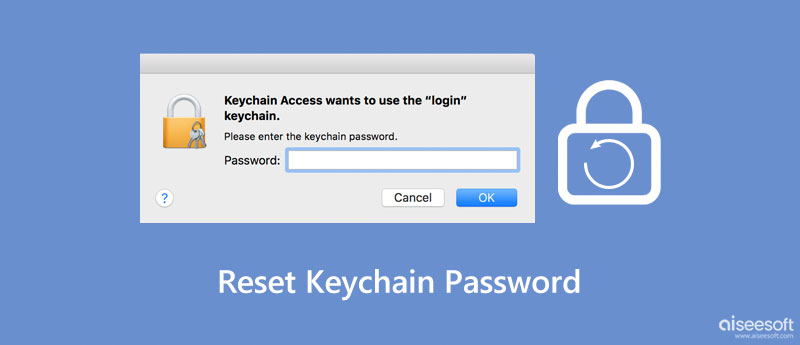
I vissa fall synkroniseras inte ett ändrat lösenord med nyckelring. Du måste ändra eller uppdatera dina sparade lösenord i iCloud-nyckelringen.
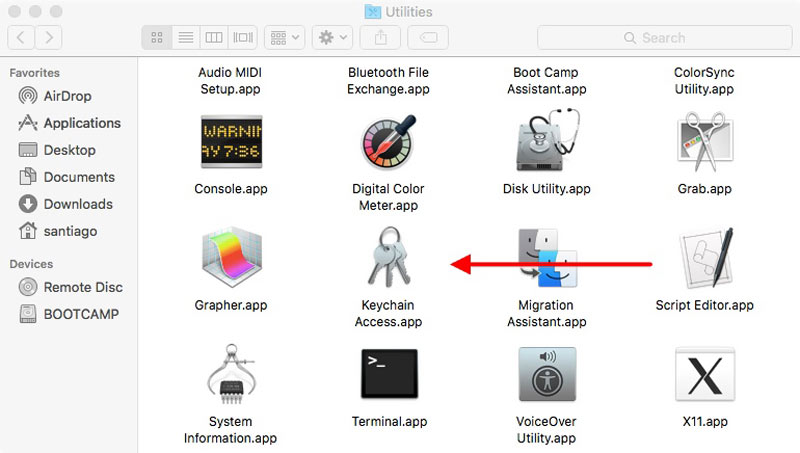
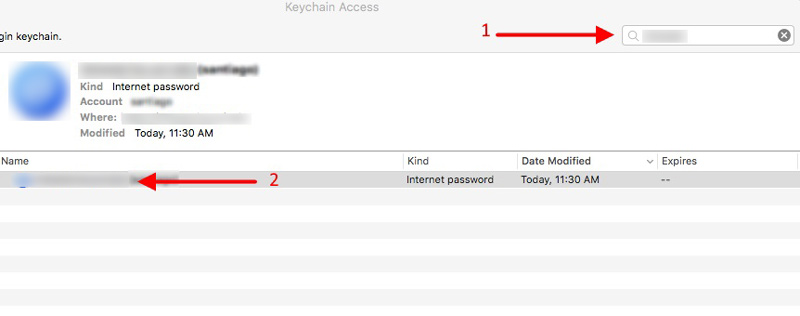
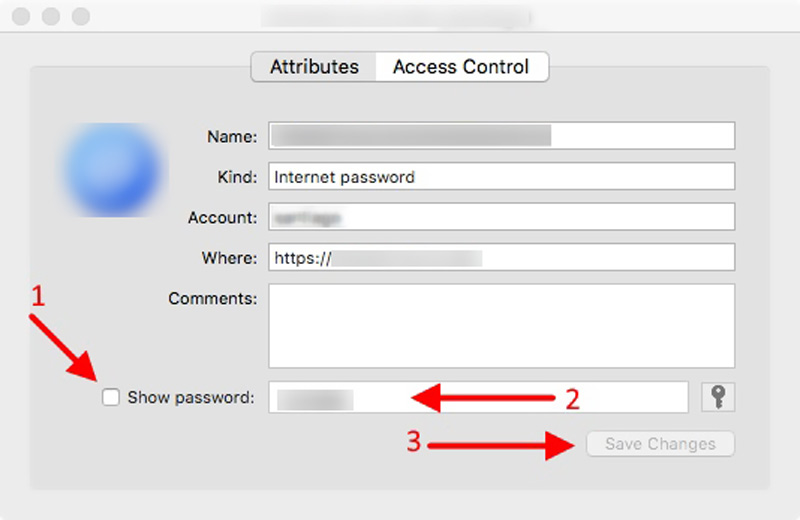
iCloud Keychain-lösenordet är som standard detsamma som ditt Mac-kontolösenord. Om du har tappat bort eller återställt användarlösenordet kommer lösenorden inte längre att synkroniseras. Det här inlägget berättar hur du återställer standardnyckelringen för att få dem synkroniserade igen.
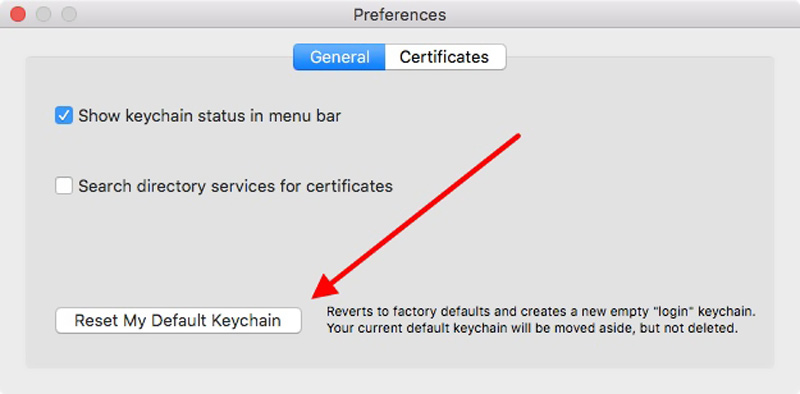
När du återställer nyckelringslösenordet på en Mac bör du avsluta Keychain Access och sedan starta om din Mac. Observera att den här åtgärden tar bort alla lösenord som för närvarande är lagrade i iCloud-nyckelringen.
Om du vill hantera dina nyckelring-lösenord bättre eller föredrar en annan Apple-lösenordshanterare som hjälper dig att lagra och redigera olika lösenord på din iPhone och iPad, kan du prova att använda den kraftfulla iPhone Password Manager. Den har förmågan att hantera iCloud Keychain-lösenord, Apple-konton, inloggningar på webbläsare, applösenord och mer.

Nedladdningar
100 % säker. Inga annonser.
100 % säker. Inga annonser.
Hur man hanterar lösenordet på iPhone med iPhone Password Manager


Hur slår du på iCloud Keychain på en iPhone?
Att möjliggöra icloud nyckelring på en iPhone eller iPad kan du gå till appen Inställningar, trycka på ditt Apple-konto och sedan välja iCloud. Rulla ned för att välja alternativet Nyckelring och aktivera sedan iCloud-nyckelring genom att skjuta reglaget till på-läget.
Var slår man på iCloud Keychain på en Mac?
När du vill aktivera iCloud Keychain på din Mac kan du klicka på den översta Apple-menyn och sedan gå till Systeminställningar. Klicka på ditt Apple-ID och välj sedan iCloud-alternativet från den vänstra panelen. Leta upp alternativet Nyckelring och slå sedan på det på din Mac.
Hur kontrollerar jag lagrade Safari-lösenord på en Mac?
Öppna Safari-programmet på din Mac, klicka på Safari-menyn överst och välj sedan alternativet Inställningar från rullgardinsmenyn. Gå till Lösenord och ange sedan ditt lösenord för att bekräfta din åtgärd. Efter det kan du klicka på den specifika webbplatsen för att se dess relaterade lösenord.
Slutsats
iCloud Keychain är en standard Apple lösenordshanterare för Mac- och iOS-enheter. Det ger ett bekvämt sätt att spara olika lösenord, privat information och annan säker information. Efter att ha läst det här inlägget kan du lära dig hur du gör återställ nyckelringens lösenord på en Mac. För fler frågor om iCloud Keychain-lösenordet kan du lämna ett meddelande till oss.

iPhone Password Manager är ett utmärkt verktyg för att hitta alla lösenord och konton som sparats på din iPhone. Det kan också exportera och säkerhetskopiera dina lösenord.
100 % säker. Inga annonser.
100 % säker. Inga annonser.